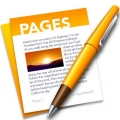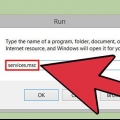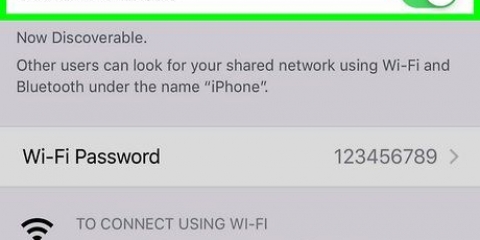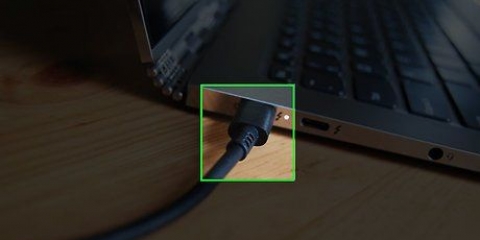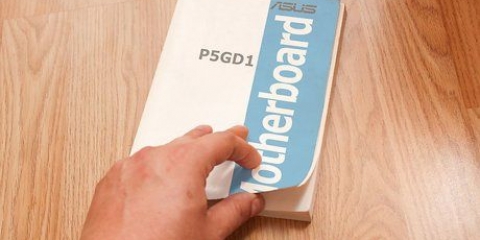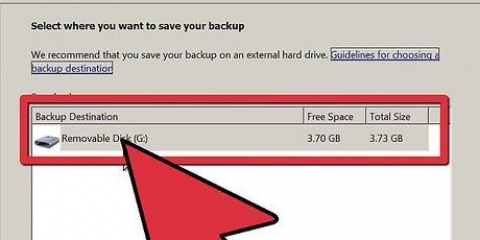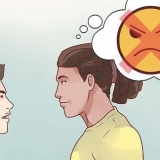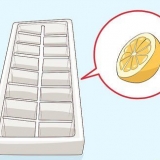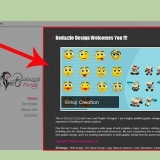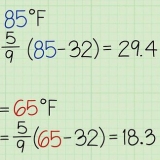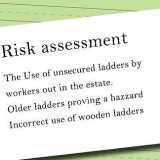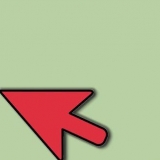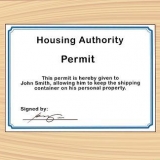Verbinden Sie den Stecker mit dem Netzteiltester. Stecken Sie das Netzkabel wieder ein und schalten Sie es ein. Das Gerät schaltet sich ein und der Leistungstester leuchtet auf. +3.3 VDC +5 VDC +12 VDC -12 VDC Überprüfen Sie die anderen Anschlüsse. Nachdem Sie festgestellt haben, dass die Werte des Hauptanschlusses in Ordnung sind, können Sie die anderen Anschlussdrähte nacheinander überprüfen. Trennen Sie zwischen jedem Test den Stecker und schalten Sie den Schalter aus.
Stecken Sie das Netzkabel ein und schalten Sie den Schalter ein. Finden Sie einen Pinbelegungsplan für Ihr Essen. Anhand dieses Diagramms können Sie erkennen, welche Pins welche Spannungen liefern. Stellen Sie Ihr Multimeter auf VDBC ein. Wenn sich der Bereich nicht automatisch anpasst, stellen Sie Ihr Multimeter auf 10V. Verbinden Sie die negative Sonde des Multimeters mit einem Massestift (schwarz) am Anschluss. Verbinden Sie die positive Sonde mit dem ersten Pin, den Sie testen möchten. Notieren Sie die Spannung, die Sie auf dem Display sehen. Prüfen Sie, ob die Spannungen innerhalb der maximalen Abweichungen liegen. Wenn eine der Spannungen außerhalb der maximalen Abweichung liegt, ist die Stromversorgung unterbrochen. Wiederholen Sie den Vorgang für alle Anschlüsse. Sehen Sie sich zuerst die spezifischen Pinbelegungsdiagramme für jeden Stecker an, um zu sehen, welche Pins getestet werden müssen.
Überprüfen der stromversorgung eines computers
Das Netzteil wird bei der Suche nach möglichen Ursachen für Computerprobleme oft vergessen. Wenn Sie zuerst die Ernährung überprüfen, können Sie sich später viel Ärger ersparen. Wenn Ihr Computer häufig einfriert, Probleme mit der Festplatte auftreten oder der Computer gar nicht startet, dann liegt möglicherweise ein Problem mit der Stromversorgung vor. Führen Sie die Tests in diesem Artikel durch, bevor Sie andere teure Hardware ersetzen.
Schritte
Teil 1 von 2: Prüfen, ob die Stromversorgung funktioniert

1. Schalten Sie Ihren Computer aus. Wenn der Computer ausgeschaltet ist oder sich überhaupt nicht einschalten lässt, können Sie den Schalter auf der Rückseite des Netzteils ausschalten. Trennen Sie das Netzkabel.

2. Öffnen Sie das Computergehäuse. Trennen Sie die Stromkabel von allen Komponenten im Inneren des Gehäuses. Folgen Sie jedem Kabel vom Netzteil zu den verschiedenen Komponenten, um sicherzustellen, dass alles locker ist.
Schreiben Sie sich auf, wo die Kabel hingehören, wenn Sie alles wieder zusammenbauen.

3. Verwenden Sie eine Büroklammer zum Testen. Sie können das Netzteil mit einer Büroklammer testen, damit das Netzteil denkt, es sei eingeschaltet. Biegen Sie dazu zuerst eine Büroklammer gerade, dann biegen Sie sie zu einem "SIE"-bilden.
Diese Büroklammer ersetzt die Stifte, die normalerweise die "Auf"-Signal.

4. Suchen Sie den 20/24-Pin-Anschluss, der normalerweise mit Ihrem Motherboard verbunden ist. Es ist normalerweise der größte Anschluss des Netzteils.

5. Suchen Sie die grünen und schwarzen Stifte (Stifte 15 & 16). Sie werden bald die Enden der gebogenen Büroklammer in den grünen Stift und den schwarzen Stift daneben stecken. Prüfen Sie vorher noch einmal, ob der Stecker nicht mehr in der Steckdose steckt, ob das Netzteil ausgeschaltet ist und ob das Netzteil nicht mehr mit den verschiedenen Komponenten innerhalb des Computers verbunden ist.
Der grüne Pin ist normalerweise die Pinnummer 15.

6. Stecken Sie die Büroklammer ein. Nachdem Sie die Büroklammer in beide Stifte gesteckt haben, platzieren Sie das Kabel an einer Stelle, an der es nicht bewegt werden kann. Stecken Sie das Netzkabel ein und schalten Sie den Schalter auf der Rückseite ein.

7. Überprüfen Sie den Lüfter. Wenn die Stromversorgung funktioniert, können Sie den Lüfter sehen oder hören. Jetzt wissen Sie, dass die Stromversorgung funktioniert. Wenn sich das Gerät nicht einschalten lässt, ziehen Sie das Netzkabel ab und überprüfen Sie die Büroklammer. Dann versuche es noch einmal. Wenn wieder nichts passiert, ist wahrscheinlich das Netzteil kaputt.
Mit diesem Test prüfen Sie nur, ob das Netzteil eingeschaltet ist, nicht ob das Netzteil richtig funktioniert. Sie müssen den folgenden Test durchführen, um sicherzustellen, dass das Netzteil richtig funktioniert.
Teil 2 von 2: Testen der Ausgabe

1. Überprüfen Sie die Ausgabe mit der Software. Wenn Ihr Computer noch funktioniert und das Betriebssystem geladen wird, können Sie die Leistung des Netzteils mit einer Software überprüfen. "SpeedFan" ist ein kostenloses Programm, mit dem Sie die Aktivitäten Ihres Computers lesen können. Das Programm informiert Sie über die verschiedenen Temperaturen und Spannungen Ihres Computers. Überprüfen Sie, ob die Ergebnisse im normalen Bereich liegen.
- Wenn sich der Computer nicht einschaltet, können Sie mit dem nächsten Schritt fortfahren.

2. Schalte den Computer aus. Trennen Sie das Netzkabel. Schalten Sie den Strom aus, indem Sie den Schalter umlegen. Öffnen Sie das Computergehäuse und trennen Sie alle Komponenten von der Stromversorgung. Folgen Sie jedem Kabel vom Netzteil zu den verschiedenen Komponenten, um sicherzustellen, dass alles locker ist.

3. Testen Sie das Netzteil mit einem Netzteiltester. Ein Netzteiltester kann online oder in Computergeschäften gekauft werden und ist kostengünstig. Suchen Sie den 20/24-Pin-Anschluss, der normalerweise mit Ihrem Motherboard verbunden ist. Es ist normalerweise der größte Anschluss des Netzteils.
Bei einigen Testern muss die Stromversorgung mit einem Schalter oder einer Taste am Tester aktiviert werden. Bei anderen geht der Strom sofort an.
Spannung ablesen. Der 20/24-Pin-Anschluss liefert unterschiedliche Werte, aber es gibt 4 wichtige Messungen, auf die Sie achten müssen:
Stellen Sie sicher, dass die Spannungen nicht zu stark abweichen. +3.3, +5, +12 können eine Abweichung von +/- 5% haben. -12 kann eine Abweichung von +/- 10 % haben. Liegen die Messwerte außerhalb dieser Abweichungen, ist das Netzteil nicht mehr in Ordnung und muss ersetzt werden.

4. Testen Sie die Stromversorgung mit einem Multimeter. Richten Sie eine Büroklammer aus und biegen Sie sie dann in eine "SIE"-bilden. Suchen Sie den grünen Stift am Anschluss. Stecken Sie die Büroklammer in den grünen Stift (Stift 15) und in einen der schwarzen Stifte daneben. Auf diese Weise denkt der Stecker, dass er mit dem Motherboard verbunden ist.

5. Bauen Sie Ihren Computer wieder zusammen. Nachdem Sie alle Stromanschlüsse getestet haben, können Sie den Computer wieder zusammenbauen. Überprüfen Sie, ob alle Komponenten richtig angeschlossen sind und alle Anschlüsse auf dem Motherboard fest sitzen. Danach können Sie den Computer wieder einschalten.
Wenn weiterhin Probleme auftreten oder Ihr Computer nicht startet, liegt das Problem woanders. Überprüfen Sie zuerst Ihr Motherboard.
Оцените, пожалуйста статью